**《计算机的服务在哪打开?全面解析服务管理操作步骤》**
随着科技的发展,计算机已经成为我们日常生活中不可或缺的工具。无论是工作还是学习,计算机都扮演着重要角色。然而,对于一些新手用户来说,如何打开计算机中的“服务”功能可能成为一个小难题。本文将为您详细解析如何在计算机中打开服务管理,让您轻松掌握这一操作。
### 什么是计算机服务?
计算机服务是指在计算机系统中,由操作系统提供的一系列功能,如网络服务、打印服务、文件服务等。这些服务对于计算机的正常运行至关重要。通过管理服务,用户可以开启或关闭某些功能,从而优化计算机性能。
### 如何打开计算机的服务?
以下是在Windows系统中打开服务管理的方法:
#### 方法一:通过控制面板
1. **打开控制面板**:点击开始菜单,找到并点击“控制面板”。
2. **找到“系统和安全”**:在控制面板中,找到并点击“系统和安全”选项。
3. **点击“管理”**:在“系统和安全”页面中,点击左侧的“管理”。
4. **找到“服务”**:在管理控制台中,找到并双击“服务”。
5. **查看服务列表**:此时,您将看到计算机中所有服务的列表。
#### 方法二:通过命令提示符
1. **打开命令提示符**:按下“Windows键 + R”,输入“services.msc”并按回车。
2. **查看服务列表**:此时,您将看到计算机中所有服务的列表。
### 如何管理服务?
在服务列表中,您可以看到每个服务的名称、描述、状态和启动类型。以下是一些常见的服务管理操作:
- **启动服务**:右键点击服务名称,选择“启动”。
- **停止服务**:右键点击服务名称,选择“停止”。
- **设置启动类型**:右键点击服务名称,选择“属性”,在“常规”选项卡中设置启动类型为“自动”、“手动”或“禁用”。
### 总结
通过以上方法,您可以在计算机中轻松打开服务管理,并对服务进行管理。这对于提高计算机性能、优化系统设置非常有帮助。希望本文能对您有所帮助,如果您还有其他疑问,欢迎在评论区留言交流。
转载请注明来自山东尚亿金属科技有限公司,本文标题:《计算机的服务在哪打开(打开计算机)》
百度分享代码,如果开启HTTPS请参考李洋个人博客
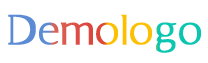









 鲁ICP备2021019752号-2
鲁ICP备2021019752号-2  鲁ICP备2021019752号-2
鲁ICP备2021019752号-2
还没有评论,来说两句吧...